5 najlepszych alternatyw dla Prism Video Converter, których nie możesz przegapić
Dostępność wielu formatów wideo i urządzeń może prowadzić do problemów ze zgodnością. Istnieje również ryzyko, że nie będą ze sobą współpracować. Dlatego konieczne jest narzędzie do konwersji wideo. Prism Video Converter jest dobrze znany. To narzędzie służy do konwersji plików między popularnymi formatami wideo. Program jest dostępny do pobrania bezpłatnie dla użytkowników niekomercyjnych. Poniżej znajduje się bardziej szczegółowa dyskusja na temat recenzji Prism Video Converter. Ponadto ten post zawiera również najlepsze Alternatywy dla Prism Video Converter. Więc przewijaj dalej.
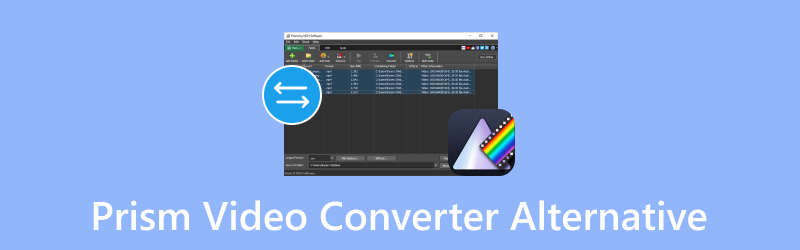
ZAWARTOŚĆ STRONY
Część 1. Czym jest Prism Video Converter
Prism Video Converter to popularny program, który konwertuje pliki między wszystkimi popularnymi formatami i urządzeniami. Należą do nich MP4, MOV, AVI, WMV, iPhone, iPod i inne. To narzędzie może wzbogacić Twoje filmy o efekty, znaki wodne, tekst i napisy. Prism jest dostępny w wersji bezpłatnej i premium. Darmowa wersja jest najlepsza dla niedoświadczonych użytkowników. Chociaż wydaje się przestarzała, interfejs użytkownika jest łatwy w użyciu. Prism oferuje szybkie konwersje i świetne wyniki. Jednak wyjście ma rozdzielczość do 1080p. Obsługuje trzydzieści formatów wideo. Chociaż dostępnych jest wiele opcji edycji, mogłoby być ich więcej. Są one ograniczone, ponieważ NCH zapewnia dodatkowe oprogramowanie do edycji wideo. Chociaż obejmują podstawy, lepiej byłoby zawrzeć każdy wybór w jednym narzędziu. Podczas gdy obsługiwane są najczęściej używane urządzenia, liczba wstępnie ustawionych profili jest również ograniczona.
Plusy:
• Prism Video Converter jest przyjazny dla użytkownika i posiada intuicyjny interfejs.
• Darmowa wersja jest dobra dla początkujących.
• Oferuje szybką konwersję wideo.
• Zapewnia wysoką jakość wydruku.
Cons:
• Najwyższą obsługiwaną rozdzielczością jest 1080p.
• W wersji bezpłatnej ma wyskakujące okienko.
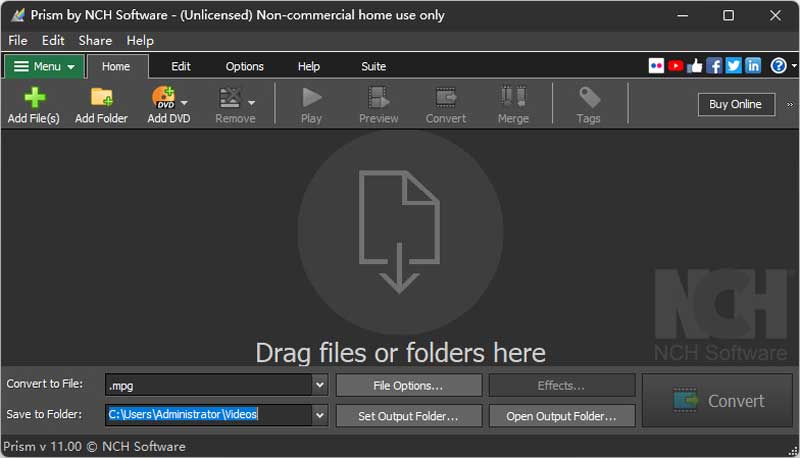
Jeśli nie jesteś zadowolony z szybkości i jakości konwersji, czytaj dalej i poznaj 5 najlepszych alternatyw dla Prism, jakie dla Ciebie przygotowaliśmy.
Część 2. Konwerter wideo Vidmore
Cena £: $49,95/dożywotnia
Obsługiwane formaty: Obsługiwane formaty: MOV, MKV, M4V, FLV, DivX, MP4, AVI, MPG, MPEG, VOB, 3GP, 3G2, WMV, MP3, WAV, WMA, M4A, M4B, M4R i inne.
Załóżmy, że chcesz znaleźć najlepszą alternatywę dla oprogramowania Prism Video Converter, którą możesz pobrać i używać na swoim komputerze. Vidmore Video Converter jest idealnym wyborem. Jest to bogaty w funkcje konwerter wideo kompatybilny z systemami Mac i Windows. Może konwertować Twoje ulubione filmy do dowolnego formatu. Może to zrobić, ponieważ obsługuje wszystkie popularne typy plików multimedialnych, w tym MP4, AVI, MKV, MOV, VOB i WebM. Ponadto zachowuje oryginalną jakość Twoich filmów do 4K Ultra HD. Ponadto ma 50× szybszą konwersję niż inne konwertery. To narzędzie integruje najnowszą technologię akceleracji. Dzięki temu jest najszybszym konwerterem wideo. Jest to jeden z powodów, dla których ludzie polegają na tym konwerterze pomimo jego ceny, a ponadto oferuje bezpłatną wersję próbną.

Moje doświadczenie
Co mi się podoba w tym programie, to jego bezproblemowa instalacja. Nie musisz czekać tak długo, ponieważ jest łatwy do zainstalowania na komputerze. Ponadto jego łatwy interfejs działa zarówno dla nowych, jak i doświadczonych użytkowników. Wszystkie jego funkcje są oznaczone. Nie zgubisz się podczas korzystania z narzędzia. Poza tym naprawdę spełnia swoje obietnice. Może konwertować 50 razy szybciej niż inne konwertery na rynku. Robi to za pomocą płynnego procesu konwersji. Proces ten jest napędzany przez najszybszą na świecie technologię akceleracji. Rzeczywiście, nigdy nie możesz się pomylić z tą alternatywą dla konwertera formatu wideo Prism.
Część 3. Darmowy konwerter wideo Vidmore online
Cena £: Wolny
Obsługiwane formaty: Obsługiwane formaty: AVI, MOV, WMV, MP4, FLV, VOB, WebM, MPG, GIF, MKV, 3GP, MP3, FLAC, AIFF, WAV, AAC, AC3 i inne.
Vidmore opracował alternatywę online. Nazywa się Darmowy konwerter wideo Vidmore online. Jest to dla tych, którzy wolą używać narzędzia internetowego. Może konwertować pliki multimedialne do innych formatów niż MOV i MP4. Jest to możliwe dzięki szerokiej gamie kompatybilności formatów plików. Zapewnia również doświadczonym i niedoświadczonym edytorom bezpieczną i niezawodną konwersję. Dowolna przeglądarka internetowa zgodna z systemami Mac i Windows może być użyta do uzyskania dostępu do tego. Możesz korzystać z jego wspaniałych funkcji za darmo. To jedna z wielu jego dużych zalet. Nie jest nawet konieczne tworzenie konta, aby konwertować filmy. Rzeczywiście, jest to najlepsza darmowa alternatywa dla konwertera plików wideo Prism
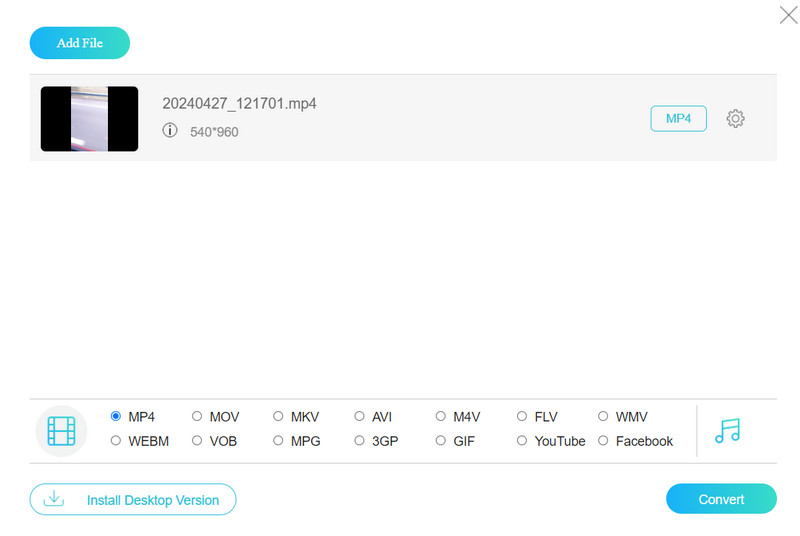
Moje doświadczenie
Gorąco polecam to narzędzie, jeśli szukasz najlepszej alternatywy online dla Prism Video Converter. Podoba mi się, że obsługuje wiele formatów plików multimedialnych i może łatwo wykonywać konwersję wsadową z dużą prędkością. Chociaż nie ma funkcji edycji wideo, jest to nadal najlepszy wybór, jeśli chcesz tylko bezpośredniej konwersji swoich filmów do innych znanych formatów.
Część 4. Hamulec ręczny
Cena £: Wolny
Obsługiwane formaty: MKV, MP4, MOV, MPG, MPEG, AVI, FLV, WebM, AVI, WMV i inne.
Handbrake to transkoder typu open source, którego można używać bezpłatnie w różnych systemach operacyjnych, takich jak Linux, Mac i Windows. Dzięki oprogramowaniu można konwertować wiele popularnych formatów multimedialnych i danych ze źródeł DVD i Blu-ray do formatów MP4 i MKV. Można zmieniać rozmiar, stosować filtry i wykonywać dodatkowe funkcje, korzystając z różnych opcji edycji. Dostępne są opcje podglądu wideo i statycznego, a także obsługiwane jest skanowanie wsadowe.
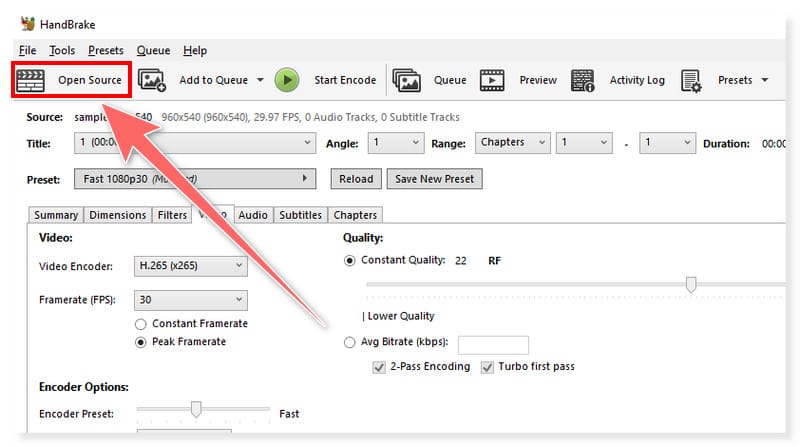
Moje doświadczenie
HandBrake jest dobrą alternatywą dla Prism Video Converter z wielu powodów. Dzięki prostemu i płynnemu interfejsowi nigdy nie zgubisz się w korzystaniu z tego narzędzia. Możesz również spróbować zbadać to pełne funkcji narzędzie. Myślę jednak, że byłoby lepiej, gdyby było więcej obsługiwanych formatów wyjściowych poza MP4, MKV i WebM. A jeśli nie możesz znieść tej wady, możesz wypróbować kilka Alternatywy dla hamulca ręcznego.
Część 5. Konwerter wideo Leawo
Cena £: $39.95/dożywotnia
Obsługiwane formaty: Obsługiwane formaty: WMV, ASF, AVI, DivX, Xvid, VOB, MOV, RMVB, RM, MPEG, FLV, MP4, MP3, WMA, MPG, 3GP, MKV i wiele innych.
Możesz pobrać bezpłatną wersję próbną Leawo Video Converter zarówno na Maca, jak i Windowsa. Ponad 180 formatów audio i wideo, w tym MP4, AVI, WMV, MP3, FLAC i AAC, jest obsługiwanych do udostępniania i odtwarzania na różnych urządzeniach. Istnieją trzy możliwości pliku wyjściowego dla konwersji wideo HD: 720p, 1080p i 4K. Możesz swobodnie modyfikować ustawienia pliku za pomocą tego programu w razie potrzeby. Oprogramowanie Leawo umożliwia również tworzenie pokazów slajdów ze zdjęciami z możliwością edycji. Jego inne dodatkowe funkcje obejmują łączenie plików, ustawianie napisów i podgląd.
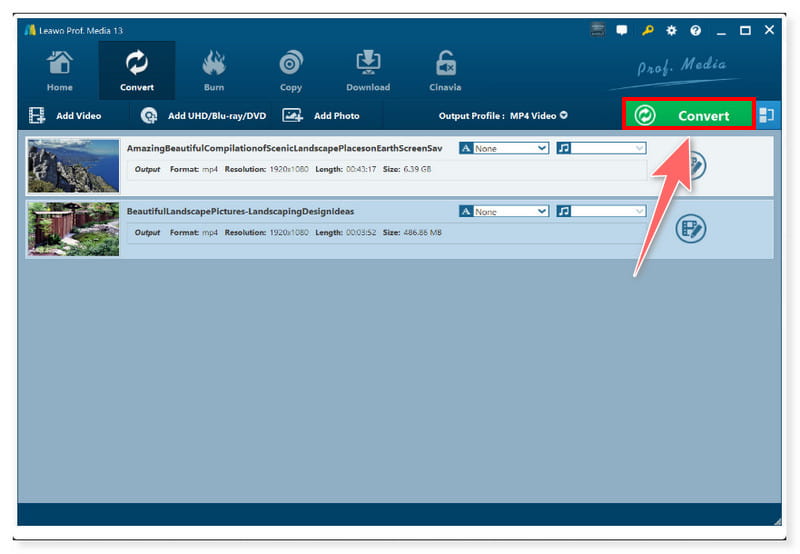
Moje doświadczenie
Leawo Video Converter to prosty konwerter wideo, który możesz uruchomić, aby przekonwertować swoje ulubione filmy. Podobnie jak inne produkty Leawo, Leawo Video Converter został zaprojektowany z łatwym w użyciu interfejsem, który użytkownicy uznają za przyjazny dla użytkownika. Jednak w porównaniu do innych konwerterów obsługuje tylko mniejsze formaty plików multimedialnych i nie jest tak szybki w konwersji, szczególnie filmów o dużych rozmiarach.
Część 6. Apowersoft Video Converter Studio
Cena £: $19,00/miesiąc
Obsługiwane formaty: Obsługiwane formaty: MP4, MKV, AVI, WMV, HEVC, H.264, MKV, 3GP, FLV, HTML5, M4V, MOV, ASF, DV, VOB, OGV, MP3, AAC, OGG i wiele innych.
Narzędzie typu „wszystko w jednym” o nazwie Apowersoft Video Converter ułatwia konwersję między wszystkimi popularnymi formatami muzycznymi i wideo bez utraty jakości. Możliwość personalizacji jest możliwa dzięki zintegrowanym funkcjom edycji oprogramowania, które obejmują przycinanie, stosowanie filtrów, łączenie filmówi więcej. Obsługuje również konwersję na różne urządzenia, aby zapewnić bezproblemowe odtwarzanie na wielu urządzeniach. Procedura konwersji jest szybka, a interfejs użytkownika jest przejrzysty.
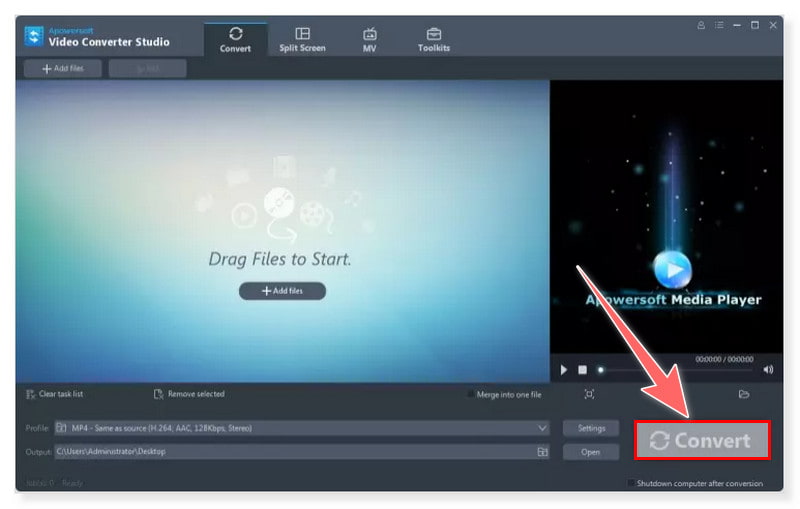
Moje doświadczenie
APowersoft Video Converter Studio to również dobry konwerter wideo, podobny do Prism. Posiada podstawowe funkcje edycji wideo, z których możesz skorzystać przed konwersją. Zauważyłem jednak, że jego interfejs wygląda dość przestarzale w porównaniu z innymi konwerterami i byłoby lepiej, gdyby dodali bardziej zaawansowane funkcje, z których użytkownicy mogliby korzystać bardziej i które są warte swojej ceny.
| Vidmore Video Converter | Darmowy konwerter wideo Vidmore online | Hamulec ręczny | Konwerter wideo Leawo | Konwerter wideo Apowersoft Studio | |
| Obsługiwana platforma | Windows, Mac | Oparty na sieci (dowolna platforma OS) | Windows, Mac, Linux | Windows, Mac | Windows, Mac |
| Łatwość użycia | Przyjazny użytkownikowi | Przyjazny użytkownikowi | Łatwe do moderowania | Przyjazny użytkownikowi | Przyjazny użytkownikowi |
| Szybkość konwersji | 50x większa prędkość | Szybki | Szybki | 6x szybsza prędkość | Umiarkowane do szybkiego |
| Funkcje edycji | Podstawowa edycja wideo (kadrowanie, przycinanie, obracanie, dodawanie napisów, znaku wodnego itp.) | Nic | Podstawowa i zaawansowana edycja wideo (tworzenie znaczników rozdziałów, dodawanie napisów, dźwięku, usuwanie szumów, odwracanie, obracanie itp.) | Podstawowa edycja wideo (przycinanie, kadrowanie, dodawanie znaku wodnego, usuwanie szumów itp.) | Podstawowa edycja wideo (przycinanie, kadrowanie, dodawanie efektów, znaków wodnych, napisów itp.) |
| Konwersja wsadowa | tak | tak | tak | tak | tak |
| Przyspieszenie sprzętowe | tak | Nie | tak | tak | Nie |
Część 7. Często zadawane pytania dotyczące programu Prism Video Converter
Jak korzystać z Prism Video Converter?
Oto proste kroki dotyczące korzystania z programu Prism Video Converter:
Krok 1. Najpierw uruchom program. Zaznacz przycisk Dodaj pliki, aby przesłać pliki wideo, które chcesz przekonwertować, do narzędzia.
Krok 2. Następnie wybierz żądany format lub urządzenie na karcie Format wyjściowy. Zaznaczenie opcji Encoder Options pozwoli Ci wybrać ustawienia wideo.
Krok 3. Na karcie Zapisz do folderu wybierz miejsce docelowe pliku wideo, które chcesz przekonwertować. Na koniec zaznacz przycisk Konwertuj i poczekaj, aż proces konwersji się zakończy.
Czy Prism Video Converter jest darmowy?
Darmowa wersja jest oferowana wyłącznie do użytku niekomercyjnego. Darmowy konwerter wideo oferuje mniej formatów kodowania do użytku domowego. Nie musisz się rejestrować, aby pobrać darmową wersję z oficjalnej strony internetowej NCH.
Czy Prism Video Converter jest bezpieczny?
Prism to jeden z najbezpieczniejszych konwerterów wideo wieloformatowych, oferujący najszerszy zakres funkcji i największą stabilność.
Wniosek
Prism Video Converter to fantastyczna aplikacja do konwersji filmów. Jej łatwy w użyciu interfejs pozwala na edycję, zmniejszanie rozmiaru, dostosowywanie rozdzielczości i podgląd filmów. Ten post zawiera najlepsze Alternatywy dla Prism Video Converter możesz spróbować na Windows i Mac. Wśród nich jest Vidmore Video Converter, najwyższej klasy narzędzie, które pozwala konwertować filmy do dowolnego formatu 50× szybciej. Ponadto obsługuje ponad 200 formatów, w tym te popularne. Oferuje również podstawowe funkcje edycji wideo, więc nie musisz instalować innego oprogramowania.


